Shkarkoni skedarë përmes ftp. Shkarkimi i skedarëve nga një server FTP
Si të ngarkoni skedarë në një faqe interneti përmes FTP. Herët a vonë, do t'ju duhet të ngarkoni ose shkarkoni skedarët e faqes tuaj të internetit në ose nga serveri. Nëse skedarët janë të vegjël ose ka pak prej tyre, atëherë mund të bëni pa një klient FTP. Kjo bëhet në Panelin e Kontrollit të pritjes në menaxherin e skedarëve. Ju thjesht gjeni dosjen e dëshiruar dhe ngarkoni skedarët duke përdorur butonin Ngarko skedarët në drejtorinë aktuale. Por kur duhet të ngarkoni shumë skedarë dhe dosje në faqe, kjo metodë nuk do të funksionojë më. Për këtë na duhet një menaxher tjetër skedari. Të gjithë përdorin menaxherin e skedarëve me të cilin janë mësuar. Provova të ndryshme, por më pëlqen më shumë Total Commander, kështu që do të përshkruaj se si të ngarkoj skedarët në sit duke përdorur shembullin e tij.
Kur sapo fillova të ndërtoj faqet e mia të internetit, mendova me tmerr se si do t'i ngarkoja skedarët e mi në sit duke përdorur një menaxher skedari që nuk e kuptoja dhe u përpoqa të bëja çmos pa të.
Por ka ardhur koha dhe unë e zotërova këtë metodë. Gjithçka doli të jetë e lehtë dhe e thjeshtë. Vërtet, "frika ka sy të mëdhenj".
Më shpesh, shumë njerëz nuk arrijnë të konfigurojnë një lidhje FTP me serverin për shkak të faktit se futin parametra të pasaktë në cilësimet.
Le të përpiqemi ta vendosim së bashku. Le të hapim programin Totalkomandant, dhe zgjidhni ikonën në krye të shiritit të veglave FTP.
Do të hapet një dritare e vogël Lidhja meServer FTP. Nuk ka ende lidhje. Tani do ta konfigurojmë. Në anën e djathtë të kësaj dritareje, klikoni butonin Shto... Dhe dritarja e mëposhtme hapet për ne - CilësimetLidhjet FTP.

Në skedën Janë të zakonshme ne shkruajmë sa vijon:
- Emri i lidhjes- ju mund të shkruani çfarë të doni. Gjëja kryesore është që ju vetë të kuptoni se çfarë është.
- Serveri (Port)– shkruani atë që ju është dhënë nga hosti gjatë krijimit të faqes tuaj, kur keni instaluar WordPress ose motor tjetër. Zakonisht duket diçka si kjo: ftp.chudopk.ru Do të jetë ndryshe për ju më pas.
- Llogaria- zakonisht kjo është një fjalë në latinisht që ju është dhënë kur regjistroni faqen tuaj.
- Fjalëkalimi– duhet të të ishte dhënë e njëjta gjë. Thjesht mos e ngatërroni me fjalëkalimin për të hyrë në tuaj Paneli i kontrollit të faqes ose për Pritja e paneleve të kontrollit. Ky duhet të jetë fjalëkalimi posaçërisht për t'u identifikuar nëpërmjet FTP. Nëse nuk e mbani mend, mund ta shikoni në Cilësimet e shërbimit(kjo është në Springhost). Ose kërkoni mbështetje teknike.

5. Në pritjen e Gino-s, përpara se të shkoni te serveri nëpërmjet FTP, do t'ju duhet të hapni aksesin në të në Panelet e kontrollit. Shkoni në Llogaritë FTP dhe në skedën Qasja ngaFTP lëvizni levën në të djathtë.

- Mos harroni ta vendosni në cilësimet Totalkomandant shenjë për të regjistruar - Mënyra e shkëmbimit pasiv.
- Ruani cilësimet tuaja.
Pasi të keni punuar me menaxherin e skedarëve, kthehuni te cilësimet duke përdorur butonin Ndrysho dhe fshini fjalëkalimin tuaj. Mos e lini kurrë atje. Dhe çaktivizoni aksesin FTP në host, nëse ekziston një opsion i tillë, si në Gino.
Pasi të keni punuar me menaxherin e skedarëve, kthehuni te cilësimet duke përdorur butonin Ndryshimi, dhe fshini fjalëkalimin tuaj. Mos e lini kurrë atje. Dhe mbyllni aksesin FTP në host, nëse ekziston një mundësi e tillë, si në Gino.
Lidhja tani është vendosur. Gjithçka që duhet të bëni është të shtypni butonin Lidhu.

Nëse gjithçka është bërë si duhet, dosjet e faqes suaj do të shfaqen në menaxherin në të majtë. Tani gjeni domenin tuaj, hapni dosjen e kërkuar dhe tërhiqni skedarët ose dosjet e nevojshme atje nga dritarja e djathtë.
Kështu mundeni ngarkoni skedarë në sit .
Gjithçka bëhet shumë thjesht: në shiritin e adresave të eksploruesit tuaj, ku është shkruar shtegu për në dosjen aktuale, shkruani adresën e hostit nga tabela në fund të artikullit (për shembull, "ftp.shutterstock.com". Do të hapet një dritare ku do t'ju duhet të vendosni emrin e përdoruesit dhe fjalëkalimin tuaj, thjesht kopjoni skedarët atje, siç bëni me dosjet e zakonshme në kompjuterin tuaj.
Kjo metodë ka një pengesë të rëndësishme: nëse lidhja prishet, Explorer nuk mbështet skedarët "rifillimi" dhe nuk rikthen automatikisht lidhjen FTP. Pushim - shkarkoni përsëri nga e para, shumë i papërshtatshëm. Metoda e ngarkimit përmes një forme html ka të njëjtat disavantazhe. Përdorimi i kësaj metode NUK rekomandohet.
Ngarkimi i skedarëve duke përdorur FileZilla.
ShutterStock, si dhe të tjera bankat e fotografive rekomandojmë që të përdorim FileZilla (ose Cyberduck, nëse jeni pronari krenar i një Mac).
Për të filluar, së pari duhet të shkarkoni programin nga lidhja. Ai nuk ka një proces instalimi si i tillë, thjesht duhet të shpaketoni arkivin që rezulton në dosjen nga e cila do të nisni programin. Drejtoni filezilla.exe nga rrënja e dosjes.
Çdo faqe do të duhet të konfigurojë hyrjen e vet. Për shembull, le ta bëjmë këtë për ShutterStock.com. Për të tjerët bankat e fotografive veprimet do të jenë të njëjta.
Duhet të shkoni te menyja "File" dhe të zgjidhni "Menaxheri i faqes" atje.

Në dritaren që shfaqet, duhet të klikoni në butonin "Sajti i ri", në drejtorinë "Sajtet e mia" do të shfaqet artikulli "Sajti i ri", riemërtoni atë, për shembull, " ShutterStock.com»
Tani duhet të plotësoni të dhënat në anën e djathtë të dritares:
Mikpritës: emri i serverit për hyrjen në ftp (mund të gjendet në ose në faqen e internetit të përkatësisë bankë fotografish)
Lloji i serverit: FTP - Protokolli i transferimit të skedarëve
Lloji i hyrjes: normale
Përdoruesi: emri i përdoruesit (ose email, ose ID, ose diçka tjetër për secilin bankë fotografish juaji - përsëri, shikoni)
Fjalëkalimi: fjalëkalimi për hyrjen në ftp.

Shtyp butonin "Lidhu" dhe kompjuteri juaj do të lidhet me serverin bankë fotografish. Tani thjesht mund të tërhiqni dhe lëshoni skedarë nga kompjuteri juaj (ana e majtë e dritares) në serverin microstock (ana e djathtë e dritares). Në rast të shkarkimit të një vektori, mos harroni të kopjoni fillimisht skedarin eps dhe më pas jpg. Ju mund të zgjidhni të gjithë listën menjëherë - skedarët do të shkarkohen në rendin e duhur.

Për të ngarkuar skedarë përmes ftp, është i përshtatshëm të përdorni programe të tilla si menaxherët e skedarëve. Menaxheri i Largëtështë një program i tillë.
Menaxheri i Largët- Menaxheri i skedarëve të konsolës për sistemet operative të familjes Windows. Një klient FTP përfshihet në paketën standarde të programit. Mund ta shkarkoni Far Manager nga lidhja: http://www.farmanager.com/download.php?l=ru.
FAR nuk kërkon instalim, thjesht duhet të shpaketoni arkivin e shkarkuar në një dosje, të ekzekutoni Far.exe dhe mund të filloni të punoni

Për të shkuar te klienti FTP, shtypni "Atl+F1", në menynë që shfaqet, zgjidhni FTP nga lista e disqeve të disponueshme.

Për të krijuar një lidhje, shtypni "Shift+F4" në dritaren që shfaqet, shkruani adresën e hostit në rreshtin e sipërm (për shembull, "ftp://ftp.shutterstock.com"), në fushën "Përdoruesi" - login. për hyrjen në ftp, në fushën "Fjalëkalimi" - fjalëkalimi me të cilin hyni në llogarinë tuaj, por është më mirë ta lini këtë fushë bosh dhe të vendosni fjalëkalimin sa herë që lidheni me serverin, kontrolloni kutinë "Modaliteti pasiv". dhe klikoni "Ruaj". Lidhja FTP është krijuar.

Për t'u lidhur me serverin mikrostoku Theksoni hyrjen e dëshiruar dhe shtypni "Enter" në tastierën tuaj.

Nëse nuk keni ruajtur një fjalëkalim në cilësimet e lidhjes ftp, serveri do t'ju kërkojë ta vendosni atë, futni fjalëkalimin me të cilin hyni në llogarinë tuaj në ShutterStock.com

Për të kopjuar skedarë nga kompjuteri juaj në server mikrostoku- përdorni butonin "Tab" për të shkuar në panelin e djathtë, zgjidhni diskun e dëshiruar.
Duke përdorur tastierën (butonat lart, poshtë dhe Enter), zgjidhni dosjen e dëshiruar dhe, me një lidhje të hapur FTP, kopjoni skedarët e nevojshëm në serverin microstock duke përdorur tastin F5 në tastierë. Për të kopjuar skedarë të shumtë, zgjidhni ato duke përdorur tastin "Insert" ose duke përdorur tastin "*" nëse dëshironi të zgjidhni të gjithë skedarët në dosje.

Në dritaren që hapet gjatë kopjimit, informacioni rreth shkarkimit do të jetë i dukshëm.
Procesi i krijimit të një lidhjeje FTP dhe ngarkimi i imazheve thjesht duket i ndërlikuar. Në fakt, pasi të keni punuar pak në këtë program, do të kuptoni se puna me të është mjaft e përshtatshme dhe kjo vlen jo vetëm për FTP.
Programi mbështet gjuhën ruse (përfshirë ndihmën). Për të ndryshuar gjuhën, duhet të shtypni F9, shkoni te menyja "Opsionet" -> "Gjuhët" dhe zgjidhni Rusisht.
Ndihma, tradicionalisht, thirret me tastin F1.
Ngarkimi i imazheve duke përdorur Total Commander
Ndoshta FAR mund të duket e papërshtatshme për t'u përdorur ose thjesht "e shëmtuar" për disa. Menaxheri i skedarëve Total Commander ka një pamje më të këndshme dhe ndërfaqe miqësore për përdoruesit. Disavantazhi i tij i rëndësishëm ndaj FAR është se nuk është falas, por nëse e përdorni tashmë, atëherë do të jetë më i përshtatshëm për ju të ngarkoni skedarë në bankat e fotografive, pra, udhëzime hap pas hapi për krijimin e një lidhjeje ftp Komandant total.
Hapni menynë "Lidhu me serverin FTP" duke zgjedhur kokat e FTP me miun ose duke shtypur kombinimin "Ctrl+F".

Për të krijuar një hyrje të përhershme për lidhjen, klikoni butonin "Shto".

Në formularin që hapet, plotësoni fushat e mëposhtme:
Emri i lidhjes- Një emër sipas zgjedhjes suaj, thoni "Shutterstock"
Serveri[:Port] - Adresa e serverit (për shembull, "ftp.shutterstock.com")
Llogaria- identifikimi juaj për hyrjen në ftp

E rëndësishme! Fusha e fjalëkalimit duhet të lihet bosh. Nëse futni një fjalëkalim në këtë fushë, Total Commander do ta mbajë mend atë në mënyrë që të mund të lidheni automatikisht në të ardhmen. Kjo është e përshtatshme, por kapja është se ruan fjalëkalimet në një formë të pambrojtur, e cila përdoret lehtësisht nga të gjitha llojet e sulmuesve - ekziston një shtresë e tërë virusesh dhe trojanësh që vjedhin fjalëkalime nga Total Commander. Ruani fjalëkalimet tuaja dhe informacione të tjera të ndjeshme në një vend të sigurt, si p.sh. një dokument Word i mbrojtur me fjalëkalim dhe i koduar ose homologu i tij falas dhe po aq i përshtatshëm, OpenOffice.org Writer.
Pasi të plotësoni fushat, klikoni OK. Hyrja është krijuar.
Për të krijuar një lidhje me serverin, zgjidhni një hyrje në listën "Connect to" dhe klikoni butonin "Connect".


Si të gjeni dhe shkarkoni ndonjë skedar të Reitman M.A. në internet.
Ky seksion është një lloj vazhdimi i temës së nisur në kapitullin e mëparshëm. Në të, ju mësuat bazat e kërkimit të arkivave të skedarëve, të quajtur gjithashtu serverë FTP. E gjete, por nuk mësove se si të shkarkosh skedarë prej tyre. Jo, sigurisht që mund të përdorni shfletuesin - kliko me të djathtën dhe zgjidhni komandën Ruaje objektin si(Ruaj artikullin si), zgjodhi një katalog, shtyp butonin Ruaj(Ruaj) dhe prisni derisa të shkarkohet. Kjo, sigurisht, është e mirë dhe mjaft e saktë, por disi... Po sikur të shkarkoni jo një skedar grafik me madhësi 500 KB, por një imazh të madh të një DVD me një shpërndarje të sistemit operativ Linux që peshon më shumë se 4 GB? Unë guxoj të sugjeroj që ju të mos "uleni" në një "kanal të trashë" me një gjerësi brezi prej 100 Mbit/s dhe kompjuteri juaj planifikon të shkarkojë një skedar të tillë për disa orë (ditë, muaj, vite...). Gjithçka është në rregull nëse, sipas ligjit të Murphy-t (pikërisht kur ka mbetur 1% para përfundimit të shkarkimit, energjia elektrike është fikur) shkarkimi nuk do të ndërpritet. Por është më mirë, mendoj unë, të mos lëkundemi ose shqetësoheni, por t'ia besoni çështjen ose një menaxheri shkarkimi ose një klienti FTP. Të paktën ata do të jenë gjithmonë në gjendje të vazhdojnë shkarkimin nga vendi ku ndaluan. Po, dhe shfletimi i drejtorive të arkivit të skedarëve është më i përshtatshëm në to sesa në një shfletues. Çfarë tjetër? Epo, të paktën fakti që këto shërbime ju lejojnë të vendosni skedarë në radhë për shkarkim dhe madje të shkarkoni disa objekte paralelisht.
Para së gjithash, unë do t'ju prezantoj me aftësitë e punës me FTP në programin Download Master. Në përgjithësi, aftësitë e tij janë më se të mjaftueshme për të parë përmbajtjen e një arkivi të skedarëve, për të zgjedhur dhe shkarkuar disa skedarë prej andej.
Në dritaren kryesore të programit Download Master, shtypni tastin
Ndërfaqja e mjetit FTP Explorer i ngjan dritares kryesore të programit Download Master. Nën shiritin e menusë ka një shirit detyrash me kontrolle që ju lejojnë të lidheni me serverin dhe të ndërpresni lidhjen, të ngarkoni një skedar, të filtroni përmbajtjen e arkivave të skedarëve dhe të bëni cilësimet e lidhjes FTP, si dhe të mbyllni dritaren e mjetit. Më poshtë është një fushë hyrëse për adresën e serverit FTP dhe një buton Hapur Dhe Identifikohu në të djathtë. Butoni Hapur ju lejon të lidheni me serverin dhe pasi të keni shtypur butonin Identifikohu Do të shfaqet një kuti dialogu për futjen e hyrjes dhe fjalëkalimit të autorizimit të përdoruesit, nëse kërkohet nga serveri (Fig. 3.28).
Futni në fushën e hyrjes së gjatë URL Adresa e serverit FTP dhe klikoni butonin Identifikohu. Si shembull, unë jam duke përdorur adresën e arkivit të faqes anime/faqen e skedarit të përshkruar në kapitullin e mëparshëm. Nëse lidhja është e suksesshme, do të hapet përmbajtja e arkivit të skedarit (Fig. 3.29).
Siç mund ta shihni në figurë, në anën e majtë të dritares së mjetit FTP Explorer shfaqet hierarkia e direktoriumit të serverit FTP. Mund të zgjeroni përmbajtjen e çdo dosjeje të disponueshme duke klikuar mbi të. Ana e djathtë e dritares së mjetit FTP Explorer është e ndarë në dy zona shtesë: në krye shihni përmbajtjen e dosjes së zgjedhur aktualisht dhe në fund shihni statusin e lidhjes.
KËSHILLA.
Nga rruga, informacioni në lidhje me statusin e lidhjes mund t'ju tregojë një zgjidhje për problemin nëse nuk mund të lidheni me serverin për ndonjë arsye. Për shembull, mund të shihni një mesazh si "Përdoruesi i ndaluar" në këtë zonë, që tregon se adresa juaj IP është "ndaluar" për ndonjë shkelje (lidhje e ndaluar ose e kufizuar për një periudhë të kufizuar ose përgjithmonë). Në këtë rast, ju e dini se çfarë të bëni: Unë ju njoha me teknikat për ndryshimin e adresës IP në Kapitulli 1.
Për të filluar shkarkimin, klikoni dy herë mbi skedarin e dëshiruar në anën e djathtë të dritares së mjetit FTP Explorer. Përndryshe, mund të klikoni me të djathtën mbi skedar dhe të zgjidhni Ngarkoni nga menyja e kontekstit, klikoni butonin Ngarko në shiritin e detyrave ose zgjidhni komandën e menysë Skedari | Ngarkoni. Në çdo rast, do të shihni kutinë e dialogut me të cilën jeni njohur tashmë Shto shkarkimin. Tjetra, sekuenca e veprimeve është e njëjtë si kur shkarkoni një skedar përmes HTTP. Ju duhet të merrni parasysh kufizimet që praktikohen në serverët FTP, për shembull, ngarkimi i vetëm një skedari në të njëjtën kohë. Në këtë rast, përcaktimi i vetive të lidhjes me një arkiv skedari përcaktohet saktësisht në të njëjtën mënyrë si kur shkarkoni përmes HTTP, duke përdorur mjetin Manaxher kantieri.
Përveç kësaj, për të shkarkuar skedarët e dëshiruar nga një server FTP, mund të përdorni një program të veçantë klienti, siç është FileZilla. Shpërndarjen e këtij programi mund ta shkarkoni nga faqja e internetit http://filezilla.ru/.
Instalimi i programit është i thjeshtë. Për ta bërë këtë, klikoni dy herë në skedarin e shkarkuar, pranoni marrëveshjen e licencës dhe klikoni butonin disa herë Me tutje(Tjetër). Instaluesi mund t'ju kërkojë të specifikoni dosjen në të cilën do të instaloni aplikacionin. Gjë është se ky është një program shumë i vogël, vetëm rreth 10 MB, dhe sipas zhvilluesve mund të funksionojë edhe nga një flash drive. Për të zgjedhur vendndodhjen e instalimit, shtypni butonin Rishikimi(Shfletoni) në të djathtë të fushës së hyrjes së shtegut të instalimit dhe zgjidhni shtegun e instalimit. Pas instalimit, për të nisur programin, klikoni butonin Filloni(Start) në shiritin e detyrave, zgjidhni artikullin nga menyja kryesore që shfaqet Të gjitha programet(Të gjitha programet). Pastaj zgjidhni një dosje Klienti FileZilla FTP dhe më pas komanda FileZilla. Pas nisjes, do të shihni dritaren e programit të zgjedhur në ekran. Në Fig. Figura 3.30 tregon dritaren e programit gjatë funksionimit, me një lidhje aktive me serverin FTP.

Në krye të dritares së programit do të shihni një shirit titulli. Në anën e majtë të shiritit të titullit është ikona e menusë së sistemit. Në të djathtë është emri dhe adresa e faqes së hapur aktualisht. Në fund të këtij informacioni është emri i këtij programi. Në anën e djathtë të shiritit të titullit ka tre butona që ju lejojnë të ndryshoni madhësinë e dritares dhe të dilni nga programi.
Më poshtë do të shihni një shirit menuje me grupe komandash për menaxhimin e programit. Edhe më poshtë është shiriti i veglave, i cili përmban butona për komandat më të përdorura.
Nën shiritin e veglave ka një shirit adresash me një fushë hyrëse për adresën e burimit të kërkuar Mikpritës(Host), fusha e hyrjes Emri i përdoruesit(Emri i përdoruesit), fusha e futjes së fjalëkalimit Fjalëkalimi(Fjalëkalimi) dhe fusha e hyrjes Port(Port) për të futur adresën e portit.
Si parazgjedhje, dritarja e programit është e ndarë në disa zona. Po, në zonën e sipërme Regjistri i mesazheve(Regjistri i mesazheve) do të shihni të gjitha bisedat midis kompjuterit tuaj dhe serverit në distancë. Për të fshehur këtë zonë, thjesht klikoni butonin në shiritin e veglave:
Më poshtë do të shihni dy zona të ndara horizontalisht Faqe lokale(Sajti lokal) dhe Faqe në distancë(Hiq faqen). Paneli i sipërm majtas tregon pemën e drejtorive lokale të kompjuterit tuaj, dhe paneli i sipërm djathtas tregon pemën e drejtorisë së burimit në distancë. Duke klikuar butonin ju do të fshehni pemën e drejtorive të kompjuterit tuaj. Kjo pemë e drejtorive tregon të gjitha pajisjet e bashkangjitura në kompjuterin tuaj. Për të fshehur pemën e drejtorisë së faqes në distancë, klikoni butonin:
Në fund të dritares së programit do të shihni një zonë që shfaq të gjitha veprimet e shkarkimit të skedarëve.
Nuk ka asgjë të tepërt në dritaren e programit për të shkëputur vëmendjen nga detyra kryesore - ngarkimi dhe shkarkimi i të dhënave nga një server FTP.
Për t'u lidhur me serverin FTP, futni adresën e burimit në fushën e hyrjes Mikpritës(Mikpritës). Për të hyrë në serverët e mbyllur, do t'ju duhet gjithashtu të vendosni një hyrje dhe fjalëkalim. Është i përshtatshëm për të menaxhuar serverët FTP në dritaren e Menaxherit të Faqes, një lloj mjeti i preferuar.
1. Në shiritin e veglave të programit, klikoni butonin:
Një kuti dialogu do të shfaqet në ekran Manaxher kantieri(Menaxheri i faqes) (Fig. 3.31).
2. Për të shtuar një server të ri FTP, klikoni butonin Faqe e re(Sajti i ri). Në pemën e drejtorisë, në dritare Zgjidhni Hyrja(Zgjidhni hyrjen) në anën e majtë të kutisë së dialogut, do të shfaqet një ikonë e re që thotë Faqe e re(Sajti i ri). Ky është emri i faqes për përdorim të brendshëm. Këtu duhet të futni nga tastiera emrin që dëshironi të thërrisni këtë server FTP. Më pas, duke përdorur këtë emër, do të zgjidhni këtë faqe për t'u hapur. Pas, në skedën Janë të zakonshme(Të përgjithshme) në anën e djathtë të kutisë së dialogut, në fushën e hyrjes Mikpritës(Host) duhet të futni emrin e burimit për t'u hapur. Tjetra, nga lista rënëse Lloji i serverit(Servertipi) zgjidhni llojin e lidhjes - FTP - Protokolli i transferimit të skedarëve. Lloji i hyrjes do të varet nga cilësimet në serverin FTP. Në disa raste, qasja sigurohet duke përdorur një hyrje dhe fjalëkalim, të cilat mund t'i merrni nga administratori i serverit. Nëse keni emrin tuaj të përdoruesit dhe fjalëkalimin, nga lista rënëse Lloji i hyrjes(Lloji i hyrjes) zgjidhni rreshtin Normale(Normale). Nëse nuk keni një hyrje dhe fjalëkalim, zgjidhni Anonim(Anonim). Në këtë rast, informacioni i paracaktuar do të futet në fushat e futjes së emrit të përdoruesit dhe fjalëkalimit.
3. Pasi të keni futur të dhënat e kërkuara, klikoni butonin NE RREGULL. Dritarja e dialogut Manaxher kantieri(Menaxheri i faqes) do të mbyllet. Tani, për t'u lidhur me serverin e dëshiruar FTP, thjesht klikoni në anën e djathtë të butonit dhe zgjidhni nyjen e dëshiruar nga lista e serverëve që keni krijuar. Pas lidhjes automatike, në anën e majtë të dritares së programit FileZilla, në zonë Faqe në distancë(Hiq sajtin), do të shfaqet pema e drejtorive të faqes së zgjedhur. Por ju mund të shihni vetëm një dosje me një ikonë + në të majtë të kësaj dosjeje. Për të zgjeruar përmbajtjen e drejtorisë, klikoni në ikonën +. Do të shihni përmbajtjen e kësaj drejtorie. Në këtë mënyrë ju mund të lundroni nëpër nëndosje, duke parë përmbajtjen e tyre.
Për të kopjuar një skedar specifik në kompjuterin tuaj, fillimisht duhet të zgjidhni dosjen në të cilën do të ruhet skedari i shkarkuar. Për këtë në zonë Faqe lokale(Sajti lokal) në anën e majtë të dritares së programit, zgjidhni dosjen e ruajtjes. Në dritaren e poshtme në anën e majtë të dritares së programit do të shihni përmbajtjen e dosjes së zgjedhur. Tani kopjimi i një skedari është një çështje teknike.
1. Në dritaren e poshtme të zonës Faqe në distancë(Hiq sajtin), në anën e djathtë të dritares së programit, poziciononi treguesin e miut në skedarin e kopjuar.
2. Shtypni dhe mbani shtypur butonin e majtë të miut.
3. Tërhiqni skedarin e zgjedhur në dritaren e poshtme të zonës Faqe lokale(Sajti lokal) në anën e majtë të programit, më pas lëshoni butonin e majtë të miut. Skedari i zgjedhur do të fillojë të kopjohet. Do të shihni procesin e kopjimit të skedarit në fund të dritares së programit.
4. Ekziston një mënyrë tjetër për të shkarkuar skedarë.
5. Klikoni me të djathtën mbi objektin e ngarkuar në pjesën e djathtë të dritares së programit, në zonë Faqe në distancë(Hiq faqen). Një menu e kontekstit do të shfaqet në ekran.
6. Zgjidhni një ekip Shkarko(Shkarko). Procesi i kopjimit të dosjes ose skedarit të zgjedhur do të fillojë. Për më tepër, dosja me skedarët e bashkangjitur ose skedari i zgjedhur do të kopjohet në drejtorinë e zgjedhur në zonë Faqe lokale(Sajti lokal).
Për të mbyllur saktë punën në një server të largët FTP, klikoni butonin në shiritin e veglave të programit Shkëputeni nga serveri që po shikoni(Shkëputet nga serveri aktualisht i dukshëm):
Pas kësaj, programi mund të ndërpritet.
Si përfundim, duhet thënë se ky program ju lejon të shkarkoni skedarë të mëdhenj nga Interneti. Dhe nuk është e frikshme nëse, në momentin më interesant, rrjeti elektrik që furnizon shtëpinë tuaj nuk mund të përballojë ngarkesën dhe energjia elektrike në shtëpi humbet. Pas ndezjes së energjisë, programi do të vazhdojë të shkarkojë skedarin dhe në shumicën e rasteve shkarkimi do të rifillojë nga vendi ku u ndërpre.
Nga libri Kompjuteri 100. Duke filluar me Windows Vista autori Zozulya YuriShkarkimi i skedarëve nga Interneti Përveç shfletimit në ueb, përdoruesit shpesh shkarkojnë një sërë skedarësh nga Interneti, si programe, muzikë ose video. Ka një numër të madh faqesh të krijuara për këto qëllime. Për të filluar shkarkimin e një skedari nga Interneti
Nga libri Puna në internet autor Makarsky DmitryKapitulli 2 Shkarkimi i skedarëve nga Interneti Shkarkimi i skedarëve duke përdorur një shfletues Menaxherët e shkarkimit Ngarkimi dhe ngarkimi i skedarëve nëpërmjet rrjeteve të shkëmbimit të skedarëve FTP Skedarët multimedialë Arkivat Dokumentet Një përdorues të paktën pak i njohur me internetin ndoshta e di se
Nga libri Windows Vista pa stres autor Zhvalevsky Andrey ValentinovichShkarkimi i skedarëve duke përdorur një shfletues Përveç veçorive bazë dhe shtesë të diskutuara në kapitullin e mëparshëm, shfletuesit mund të bëjnë disa gjëra të tjera të dobishme, në veçanti, të shkarkojnë skedarë nga Interneti. Megjithatë, shkarkimi i skedarëve nga Interneti duke përdorur
Nga libri Windows Vista autor Vavilov SergeyNgarkimi dhe ngarkimi i skedarëve nëpërmjet FTP Le të flasim për mënyrën se si mund t'i ngarkoni skedarët tuaj në një server të largët të internetit në mënyrë që të tjerët t'i shkarkojnë ato, dhe ne do të shikojmë gjithashtu një mënyrë tjetër për të ngarkuar skedarë në kompjuterin tuaj që nuk përfshin përdorimin e shfletuesve dhe
Nga libri Udhëzues popullor për të punuar në internet autor Kondratyev Genadi GennadievichShkarkimi i skedarëve nga Interneti Në internet mund të gjeni jo vetëm informacione për çdo çështje që ju intereson, por gjithashtu të shkarkoni (kopjoni në hard diskun e kompjuterit tuaj) skedarë të çdo lloji - programe, muzikë, video, dokumente teksti (abstrakte, lëndë mësimore ) edhe me shume
Nga libri Si të gjeni dhe shkarkoni ndonjë skedar në internet autori Reitman M.A.Shkarkimi i skedarëve nga Interneti Në internet nuk mund të gjeni vetëm informacione për çdo çështje që ju intereson, por gjithashtu mund të shkarkoni skedarë të llojeve të ndryshme - programe, muzikë, video, dokumente teksti (abstrakte, lëndë mësimore) dhe shumë më tepër. Kjo çështje diskutohet në videon "Mësimi 4.8.
Nga libri Macromedia Flash Professional 8. Graphics and Animation autori Dronov V. A. Nga libri Puna në internet. Enciklopedi autor Tashkov Petr AndreevichShkarkimi i skedarëve nga serverët FTP Në parim, nuk mendoj se do të mahniteni aq shumë nga serverët FTP sa të kaloni kohë vetëm në internet në to. Zakonisht profesionistët punojnë me ta (projektues ueb, administratorë rrjeti, etj.). Për përdoruesit e zakonshëm ekziston
Nga libri Si të bëni faqen tuaj të internetit dhe të fitoni para në të. Një udhëzues praktik për fillestarët për të fituar para në internet autor Mukhutdinov EvgeniyHapja dhe shkarkimi i skedarëve duke përdorur lidhje magnetike Por programi DC++ ka një avantazh tjetër të pamohueshëm: mund ta dërgoni skedarin tuaj te një përdorues specifik. Ose më mirë, jepni mundësinë për të shkarkuar mikun tuaj skedarin që i nevojitet aktualisht. Dakord, jashtëzakonisht
Nga libri Linux dhe UNIX: programimi i guaskës. Udhëzuesi i Zhvilluesit. nga Tainsley DavidNgarkimi i skedarëve të jashtëm Ne përmendëm më herët në këtë kapitull se ActionScript ju lejon të ngarkoni dhe vendosni një skedar të jashtëm në një film Flash. Ky skedar i jashtëm mund të jetë një film tjetër Shockwave/Flash, një imazh JPEG, një video Macromedia Flash ose audio. Është gjithashtu e mundur
Nga libri Windows 10. Sekretet dhe pajisja autor Almametov VladimirKapitulli 6 Shkarkimi i skedarëve nga Interneti Shkarkimi i skedarëve duke përdorur një shfletues Menaxherët e shkarkimit Ngarkimi dhe shkarkimi i skedarëve nëpërmjet rrjeteve të ndarjes së skedarëve FTP Një përdorues që është të paktën pak i njohur me internetin ndoshta e di se përmbajtja e rrjetit nuk është e kufizuar
Nga libri i autoritShkarkimi i skedarëve duke përdorur një shfletues Përveç veçorive themelore dhe shtesë që u përmendën më herët, shfletuesit janë në gjendje të bëjnë disa gjëra të tjera të dobishme, veçanërisht të shkarkojnë skedarë nga Interneti. Sidoqoftë, shkarkimi i skedarëve nga Interneti duke përdorur një shfletues
Nga libri i autoritNgarkimi dhe shkarkimi i skedarëve nëpërmjet FTP Le të shohim se si mund t'i ngarkoni skedarët tuaj në një server të largët të internetit në mënyrë që të tjerët t'i shkarkojnë më pas, dhe ne do të diskutojmë gjithashtu një mënyrë tjetër për të shkarkuar skedarë në kompjuterin tuaj që nuk përfshin përdorimin e shfletuesve dhe
Nga libri i autorit Nga libri i autorit19.12. Ngarkimi i skedarëve që përmbajnë më shumë se vetëm funksione Skedari i ngarkuar nuk duhet të përmbajë vetëm funksione; mund të përfshijë variabla globale që formojnë një skedar konfigurimi Supozoni se ka disa skripta rezervë që
Përshëndetje miq! Tani do të flasim se si të hyni në një server FTP përmes një shfletuesi ose Windows Explorer. Në fund të fundit, ka raste kur duhet ta përdorni këtë teknologji, për shembull, jo në kompjuterin tuaj.
Sigurisht, nuk mund të mos thuhet se puna me skedarë duke përdorur protokollin FTP është një kënaqësi. Ky është rasti kur gjermanët thonë: kvadratish, praktish, gut. Ju gjithashtu mund të kujtoni një zgjidhje të ngjashme për.
Mirë, në rregull, të mos bëjmë demagogji të panevojshme, por le të kalojmë direkt në temë. Pra, për t'u lidhur me një server të tillë duke përdorur mjete standarde të sistemit Windows, bëni sa më poshtë.
Hapni shfletuesin dhe vendosni një adresë si kjo në shiritin e adresave:
Kjo do të thotë, në këtë rast duhet të zëvendësojmë vlerën e adresës IP të serverit në distancë. Për shembull, mund të duket kështu:
Gjithashtu, në vend të një vlere dixhitale, mund të futni një emër domaini, nëse është i disponueshëm. Në hapin tjetër, do të shfaqet një dritare autorizimi në të cilën duhet të futni hyrjen dhe fjalëkalimin tuaj për qasje:

Nëse gjithçka është bërë si duhet, atëherë në hapin tjetër e gjejmë veten në drejtorinë rrënjë të serverit FTP:

Ashtu si kjo, është e lehtë dhe e thjeshtë, ne shkuam në të duke përdorur një shfletues. Por ka një tjetër mundësi hyrjeje. Le të themi disa fjalë për të. E gjithë çështja është se ju duhet të futni sa vijon në shiritin e adresave:
Në jetën reale e gjithë gjëja duket kështu:

Avantazhi i pamohueshëm i kësaj metode është mungesa e autorizimit në hyrje, pasi të gjitha të dhënat e nevojshme tashmë janë futur nga përdoruesi.
Tani le të përpiqemi të bëjmë të gjitha procedurat e mësipërme me Windows 10 Explorer standard, Hapeni atë dhe në rreshtin e sipërm futni kombinimin e njohur me adresën IP të serverit.


Hora! Përmbajtja e nyjes së largët hapet para nesh:

E shkëlqyeshme, por tani le të provojmë të futim kombinimin e dytë për çdo rast:

Duhet të them që edhe në këtë situatë nuk u shfaqën asnjë problem. Nga rruga, autorit personalisht i pëlqeu më shumë opsioni i lidhjes përmes protokollit FTP përmes Explorer-it sesa përdorimi i një shfletuesi. Është disi më e njohur të punosh me skedarë në të.
Epo, miq, tani e dini se si mund të përdorni një server FTP përmes një shfletuesi ose Windows Explorer. Duket se në këtë proces të thjeshtë nuk duhet të lindin pyetje. Por nëse ndodh ndonjë gjë, mos ngurroni të trokasni në komentet e artikullit.
Përshëndetje miq!
Ju ndoshta i keni përgatitur tashmë skedarët e faqes suaj të internetit për ngarkim në hostin tuaj dhe dëshironi të dini se si ta bëni atë shpejt dhe lehtë?
Ju keni ardhur në temën e duhur! Por së pari do të instalojmë softuer special, dhe më pas do të flasim se si të ngarkojmë një faqe në internet në pritje përmes FTP? Filloni!
Instalimi i një menaxheri skedari
Për të shkarkuar menaxherin për transferimin e skedarëve, shkoni te burimi filezilla.ru dhe klikoni " Shkarkoni FileZilla ».
Në faqen që ngarkohet, zgjidhni versionin e sistemit operativ që keni.
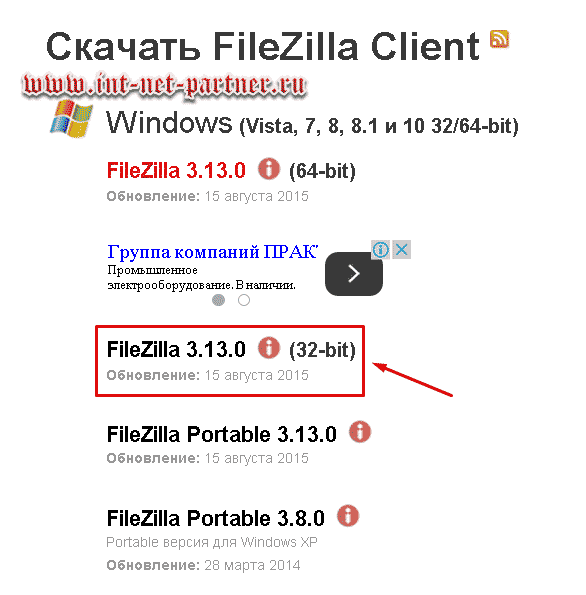
Le ta shkarkojmë. Ne gjejmë skedarin që rezulton:

Dhe klikoni mbi të. Programi do të instalohet.
Ngarkimi i WordPress në host
Pasi të përfundojë instalimi, hapni Filezilla.
Në programin që hapet, në krye duhet të plotësoni tre fusha.
Ne marrim të dhënat që ofroi hosti kur u regjistrove për një plan tarifor.
Shikoni: midis tyre duhet të ketë informacion për qasje në FTP. Kjo është ajo që na duhet.
në fushë" Mikpritës» shkruani të dhënat e adresës (në Makhost kam a123456.ftp.mchost.ru) ose adresën IP (për shembull: 77.221.323.71). Pa dallim. Filezilla "tret" gjithçka normalisht. Gjëja kryesore është që të dhënat që futni janë pikërisht ato që ju ka dhënë ofruesi i shërbimit.
Në fushën e dytë, " Emri i përdoruesit ", shkruani hyrjen (emrin e përdoruesit) për FTP.
Së treti, " Fjalëkalimi", plotësoni me një fjalëkalim.
Më pas shtypni butonin “ Lidhje e shpejtë "(siç mund ta keni vënë re: gjithçka shkon në rregull).
Kur të ndodhë lidhja, do të shihni skedarët që shfaqen në dritaret në të djathtë. Gjeni dosjen rrënjë ( httpdocs) nga faqet tuaja (në fund të fundit, në të ardhmen do të instaloni disa prej tyre):

Dhe klikoni mbi të (veprimet ndodhin në të njëjtën mënyrë si në eksploruesin e kompjuterit).
KUJDES! Emri i dosjes suaj rrënjë mund të jetë i ndryshëm. Varet nga pritja. Për shembull, ekziston edhe emri "public_html". Kontrolloni me mbështetjen teknike! Kam shkruar për dosjen rrënjësore në artikullin ""
Mos harroni se kishim një detyrë: të ngarkonim përmbajtjen e WordPress në server? A e keni parë tashmë në pamjen e mësipërme që programi përmban skedarë kompjuteri në anën e majtë dhe skedarë të serverit në të djathtë?
Pra, tani ana jonë e djathtë është bosh. Nuk ju nevojitet gjithçka që shihni brenda dosjes (httpdocs). Mund ta fshini.
STOP! Bej kujdes! Sigurohuni që jeni pikërisht aty ku duhet të jeni (httpdocs). A je i sigurt? Tani fshi.
Le të kalojmë në të majtë. Detyra jonë është të hapim dosjet e nevojshme djathtas dhe majtas. Në të djathtë ne kemi hapur tashmë. Dhe në të majtë do të gjeni paketën e instalimit të WordPress të zbërthyer. Më lejoni t'ju kujtoj se dosja quhet wordpress-4.2.4-ru_RU (numrat tuaj mund të jenë të ndryshëm, pasi versionet azhurnohen vazhdimisht).
Ju mund të shkarkoni versionin aktual nga faqja zyrtare në gjuhën ruse wordpress.org
Eja brenda. Aty ka një nën-dosje tjetër. Le ta hapim. Si rezultat, ne shohim foton e mëposhtme në Filezilla:

Unë nuk përshtata gjithçka në ekran, por gjëja kryesore: keni vënë re tre dosje karakteristike, emrat e të cilave fillojnë me shkronjat " wp" Zgjidhni të gjitha përmbajtjet në të njëjtën mënyrë si në Explorer, dhe "hedhe" atë në anën e djathtë të programit, d.m.th. te serveri.
Për shembull, unë bëj këtë: klikoj në çdo skedar në të majtë dhe në tastierë bëj " Ctrl+A »:

Pastaj klikoj në butonin e djathtë të miut dhe zgjedh " Ngarkoni në server ».
Fillon procesi i shkarkimit, të cilin mund ta shikoni në dritaren e poshtme:

Së shpejti do të keni të njëjtat skedarë në të djathtë si në të majtë. Kur dritarja e poshtme zbrazet, procesi ka mbaruar. urime! Ju e keni ngarkuar faqen në server!
Në këtë rast, ne kemi shkarkuar WordPress CMS, për të cilin një shkarkim i thjeshtë nuk mjafton për të funksionuar. Që WordPress CMS të funksionojë, duhet të krijoni një bazë të dhënash, të bëni ndryshime në skedarin wp-config.php dhe nuanca të tjera që nuk do t'i prekim në këtë artikull. Ju mund të lexoni për këto nuanca në.
Në fund të artikullit, mund të shikoni një video ku fola në detaje për instalimin e një faqeje në WordPress dhe diskutohet ky moment i ngarkimit.
Një faqe interneti e thjeshtë e përbërë nga një dokument html dhe skedarë ngarkohet saktësisht në të njëjtën mënyrë.
Pas ngarkimit të faqes, qoftë në një CMS ose të përbërë nga një dokument i thjeshtë, duhet t'i bashkëngjitni një domen dhe instalimi i faqes do të përfundojë.
Tani miq, jeni njohur me një procedurë tjetër të nevojshme për një administrator të faqes. Nëpërmjet filezilla ju mund të ngarkoni skedarë në server dhe t'i ngarkoni ato në kompjuterin tuaj. Kjo mund të jetë e dobishme kur mësoni se si të redaktoni përmbajtjen e faqes tuaj. Mos harroni se kolegët tuaj komunikojnë në grupin tim VK dhe ju presin gjithashtu!
Dhe në mënyrë që të di se çfarë është interesante për ju dhe të shkruaj artikullin përkatës - abonohuni në përditësimet e blogut. Komenti juaj mbi këtë artikull mund të jetë i dobishëm për vizitorët e tjerë! Rriteni së bashku me burimin tuaj të internetit! Paç fat!
Video për instalimin e një faqe në internet në WordPress (një nga videot e mia të para):
Domenet për 99 rubla
Pritja e uebfaqes kohoreP/S
Përshëndetje, Alexander Sergienko




